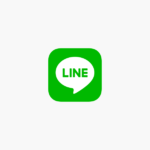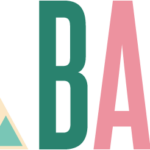LINEスタンプをエクセルで作成!シリーズ





【画像登録方法】
まず、スマホアプリでLINE CREATORS STUDIO を開く
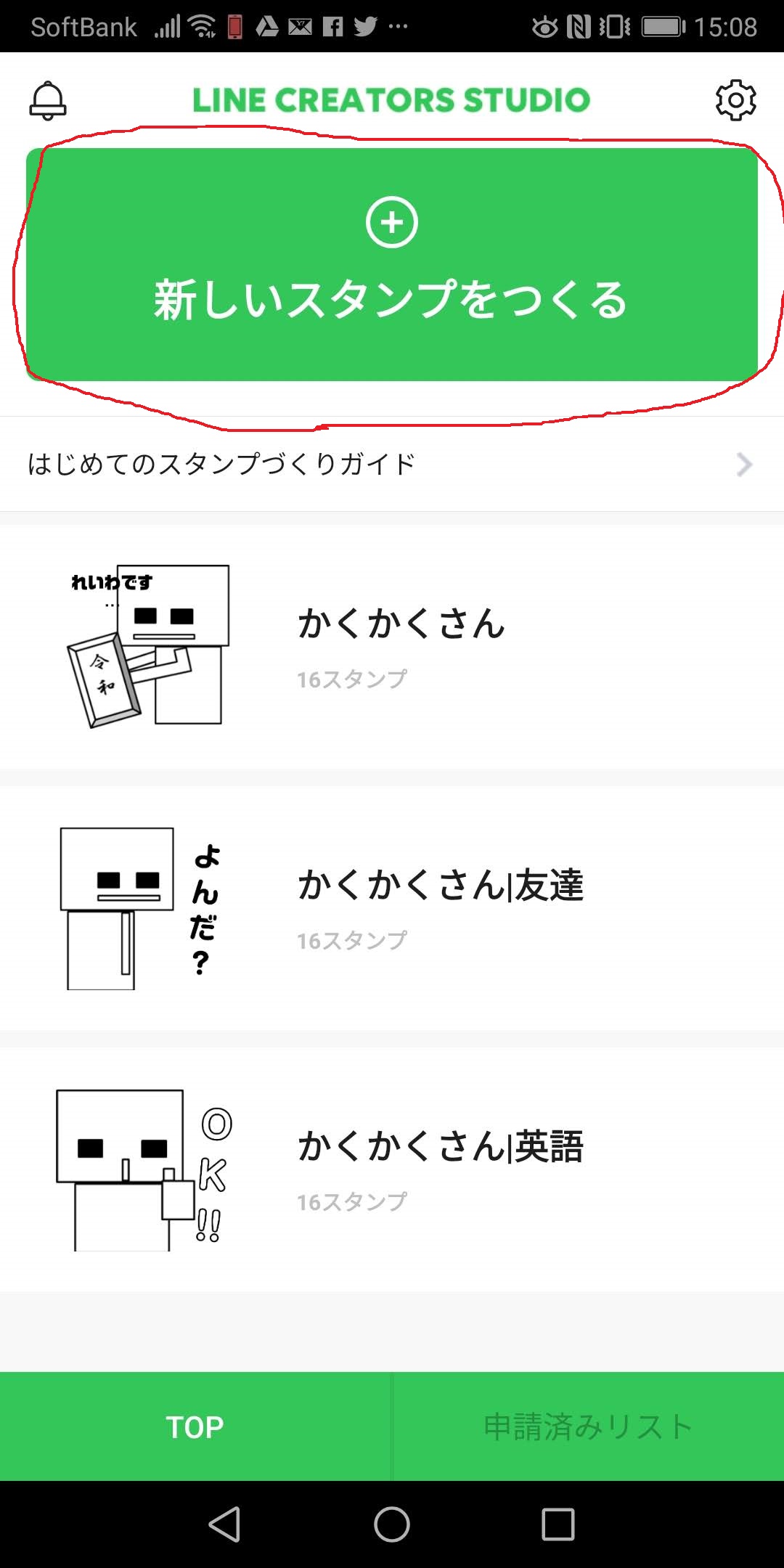
赤丸の「新しいスタンプをつくる」をタップ。
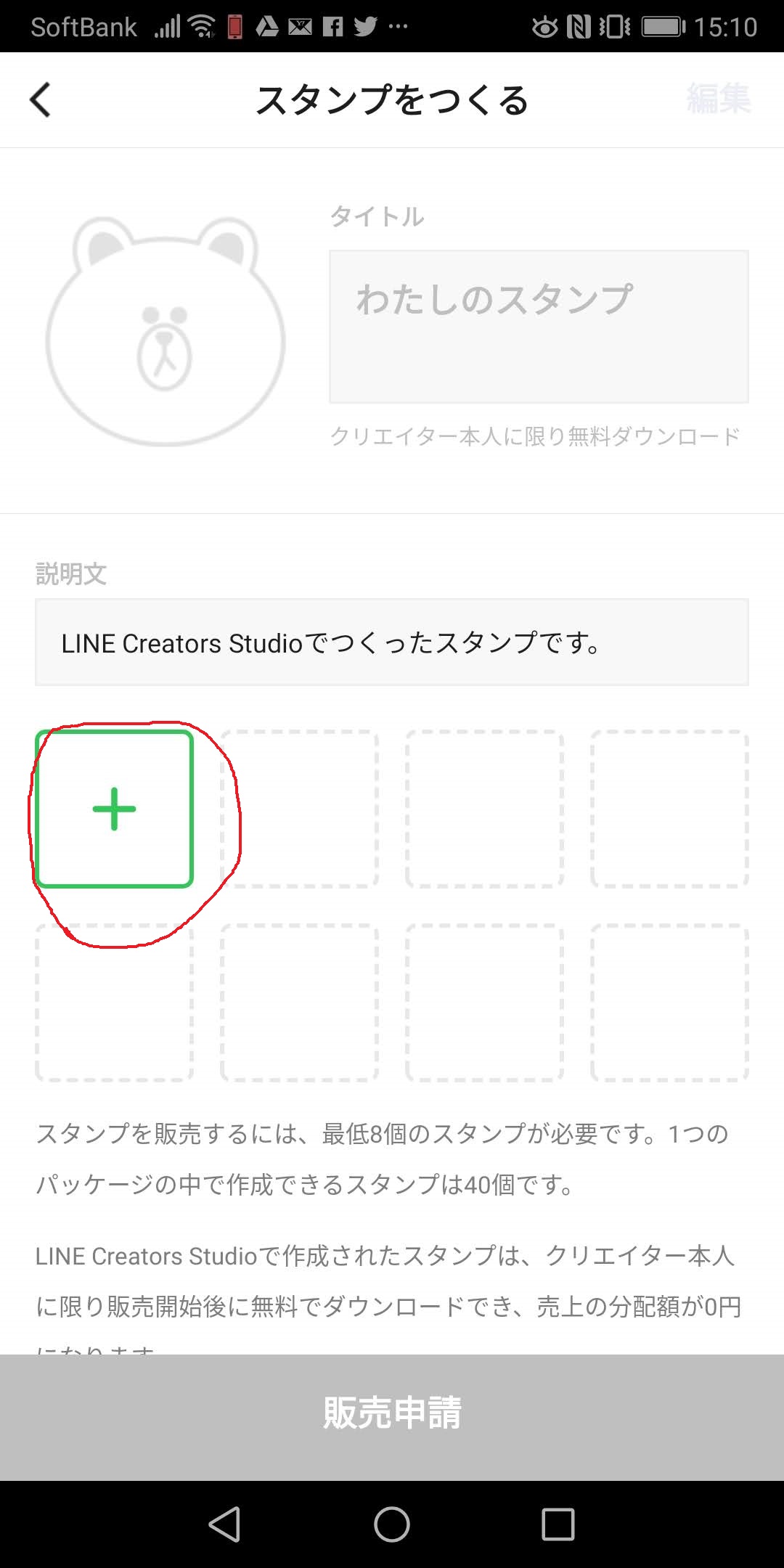
赤丸をタップ。
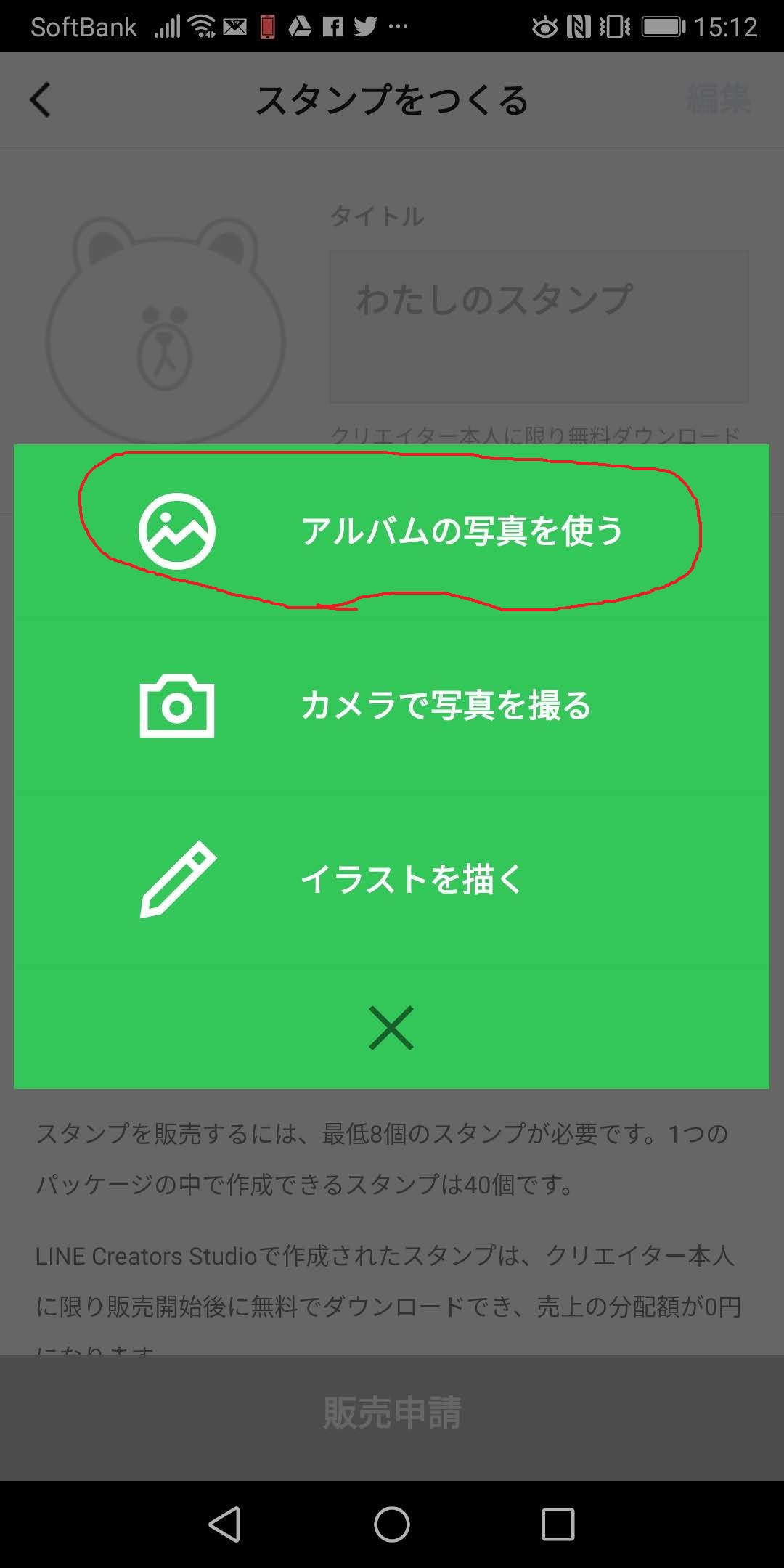
「アルバムの写真を使う」をタップ。
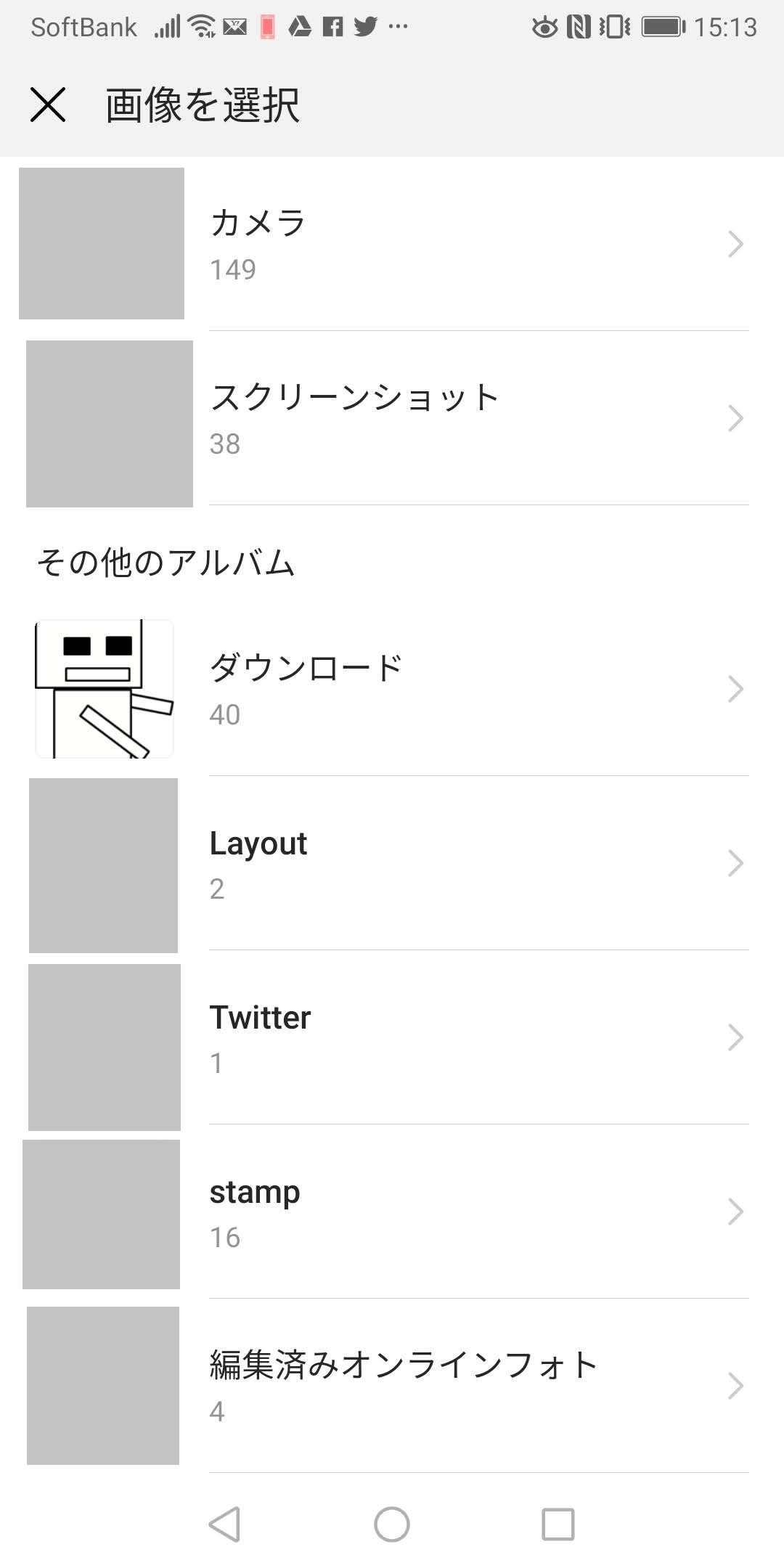
すると、保存された画像がダウンロードのところに出てきました!
ダウンロードをタップ。
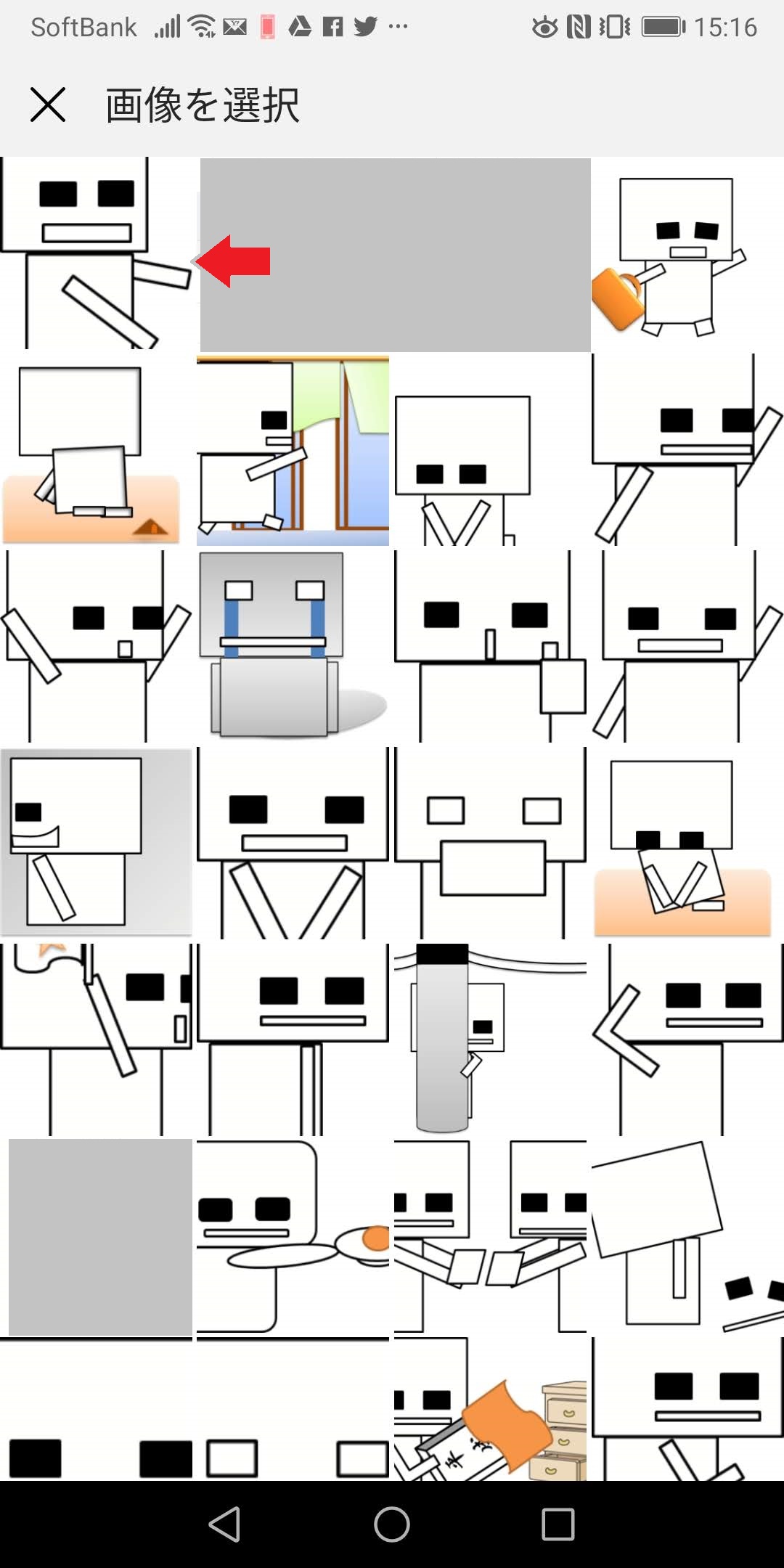
矢印の作った画像を選択します。周りのは私のコレクションです^^
【簡単にスマホで編集】
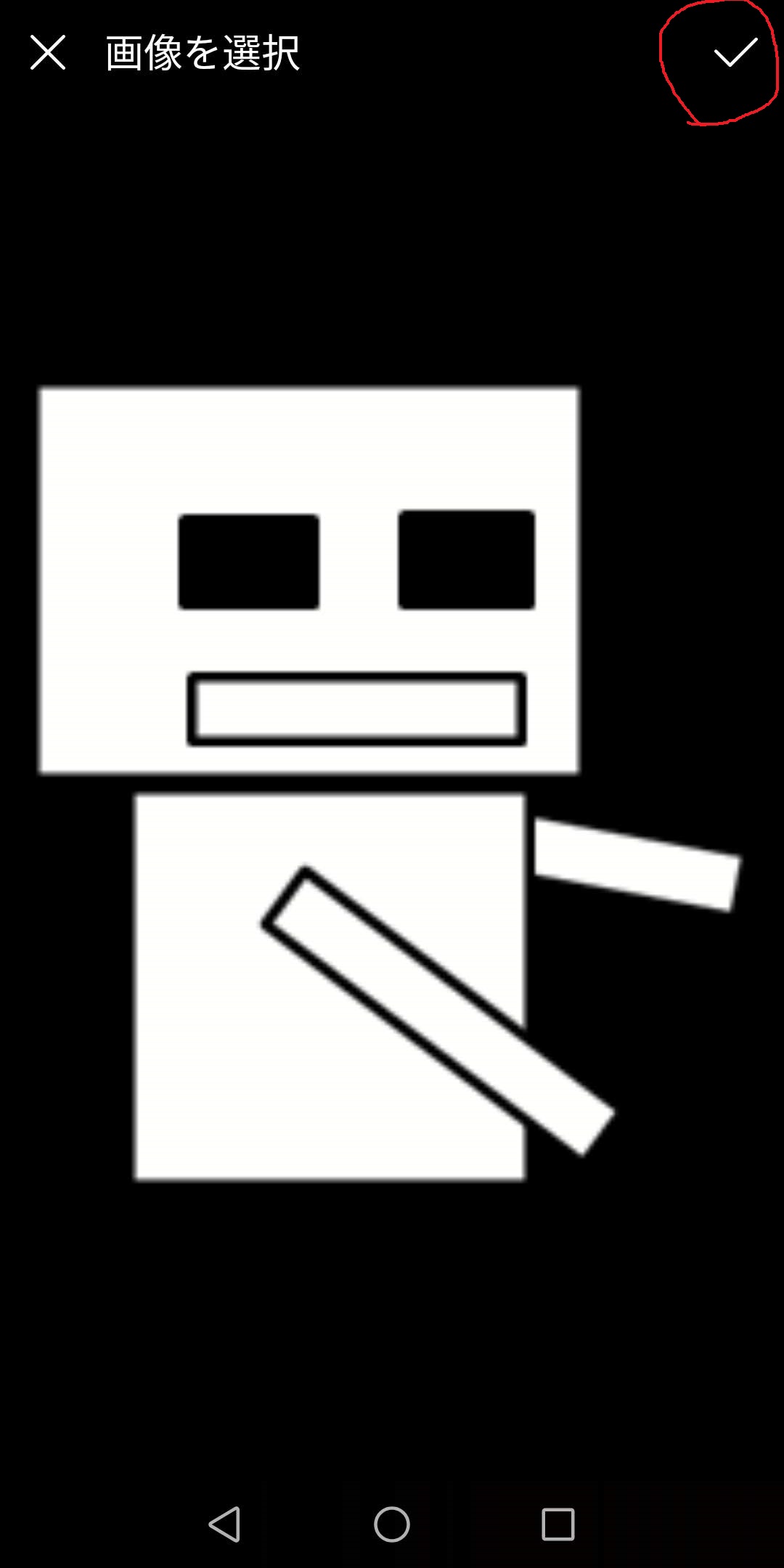
赤丸のチェックをタップ。
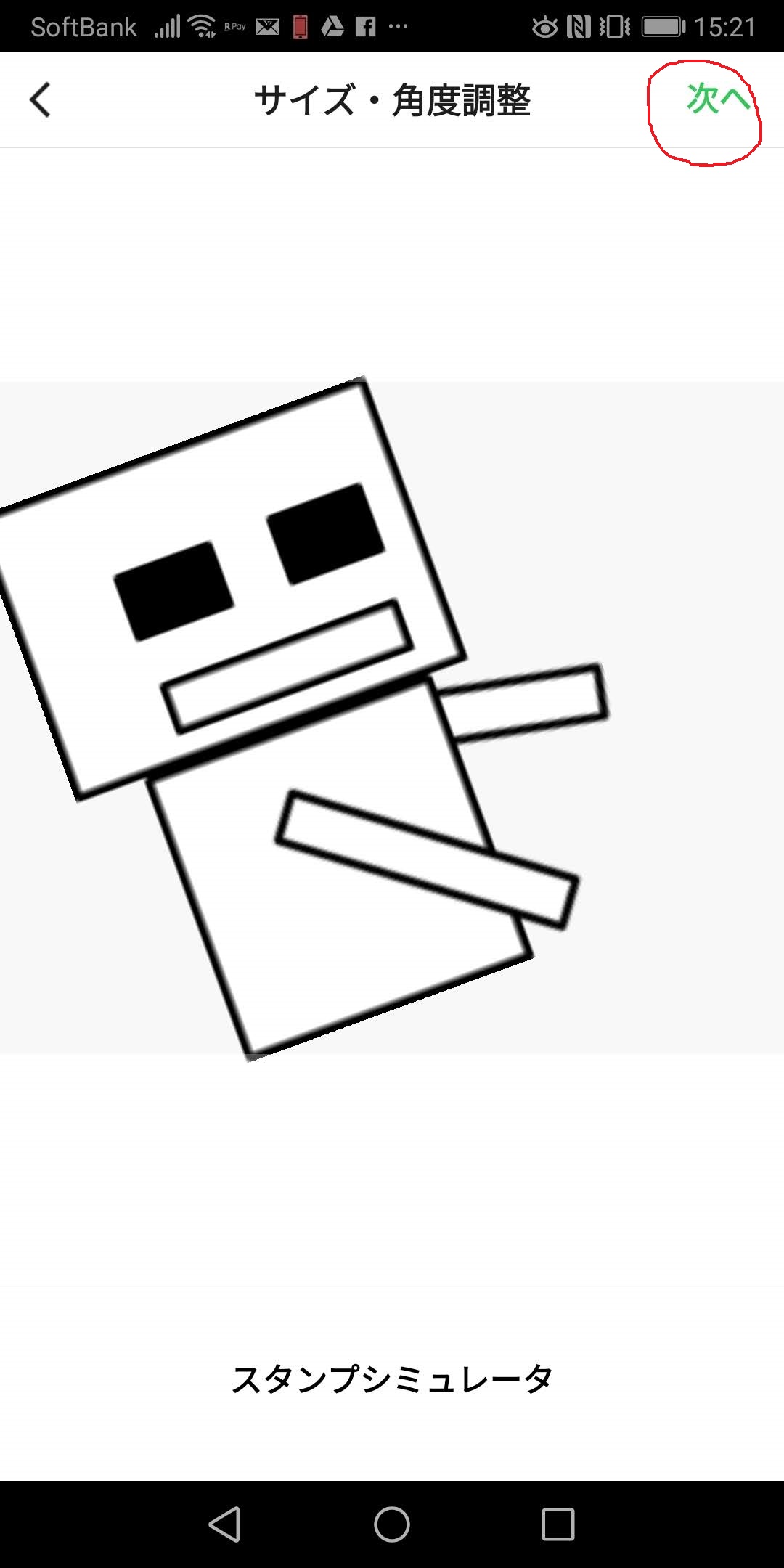
サイズ・角度調整の画面になります。
この画面ではサイズを変更したり、角度を変えれます。名前のとおりですね・・・。
あと、画像位置も変更できます。
今回は分かりやすく傾けてみました。
次へをタップ。
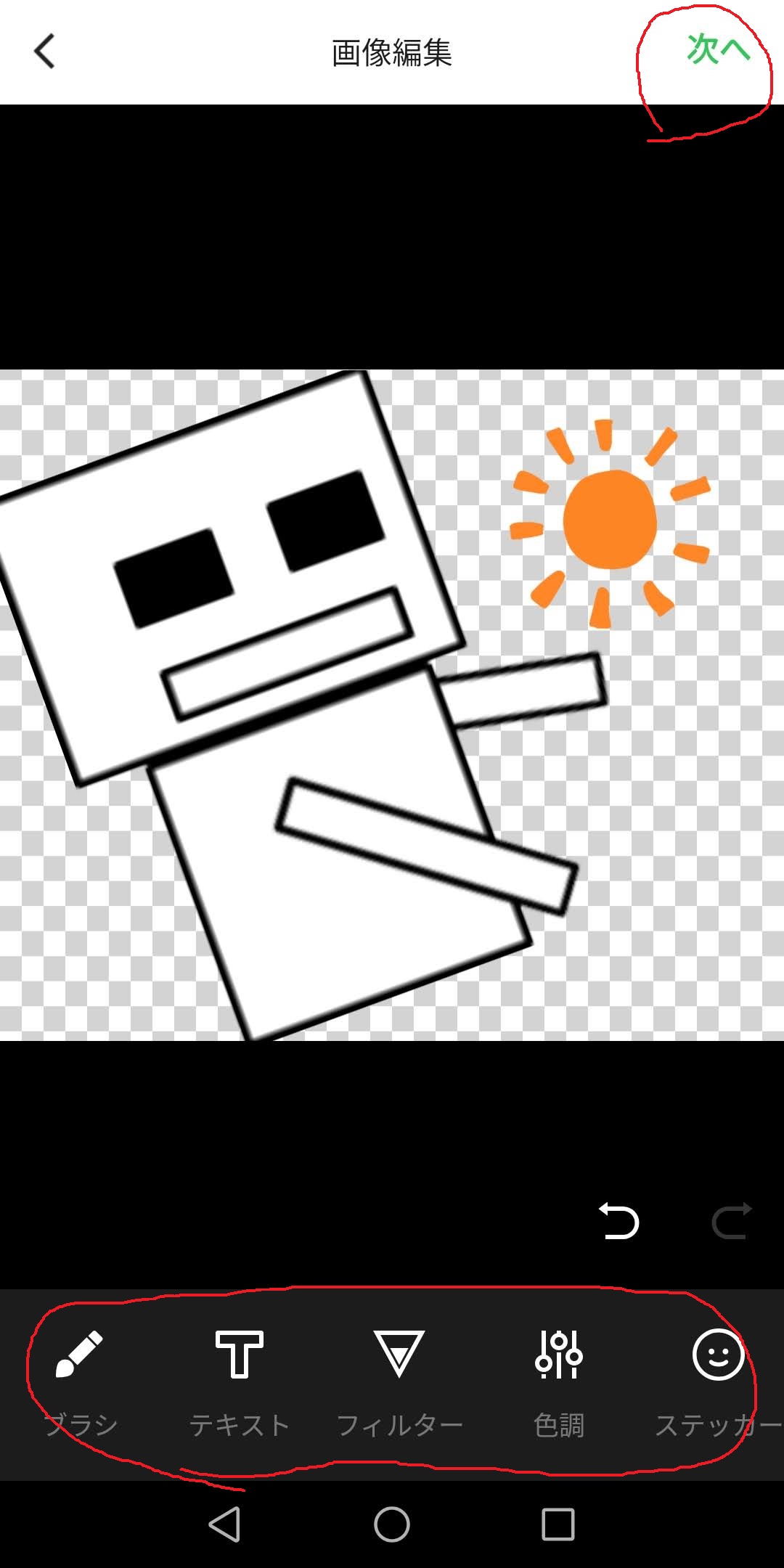
この画面では、予め用意されたステッカーなどが貼り付けできます。
また、これまで文字については触れてきませんでしたが、ここで文字入力をすることができるので、画像作成時には文字入力の必要がありません。
赤丸の項目でいろいろできるので試してみてください。
次へをタップ。
【編集画像の保存】
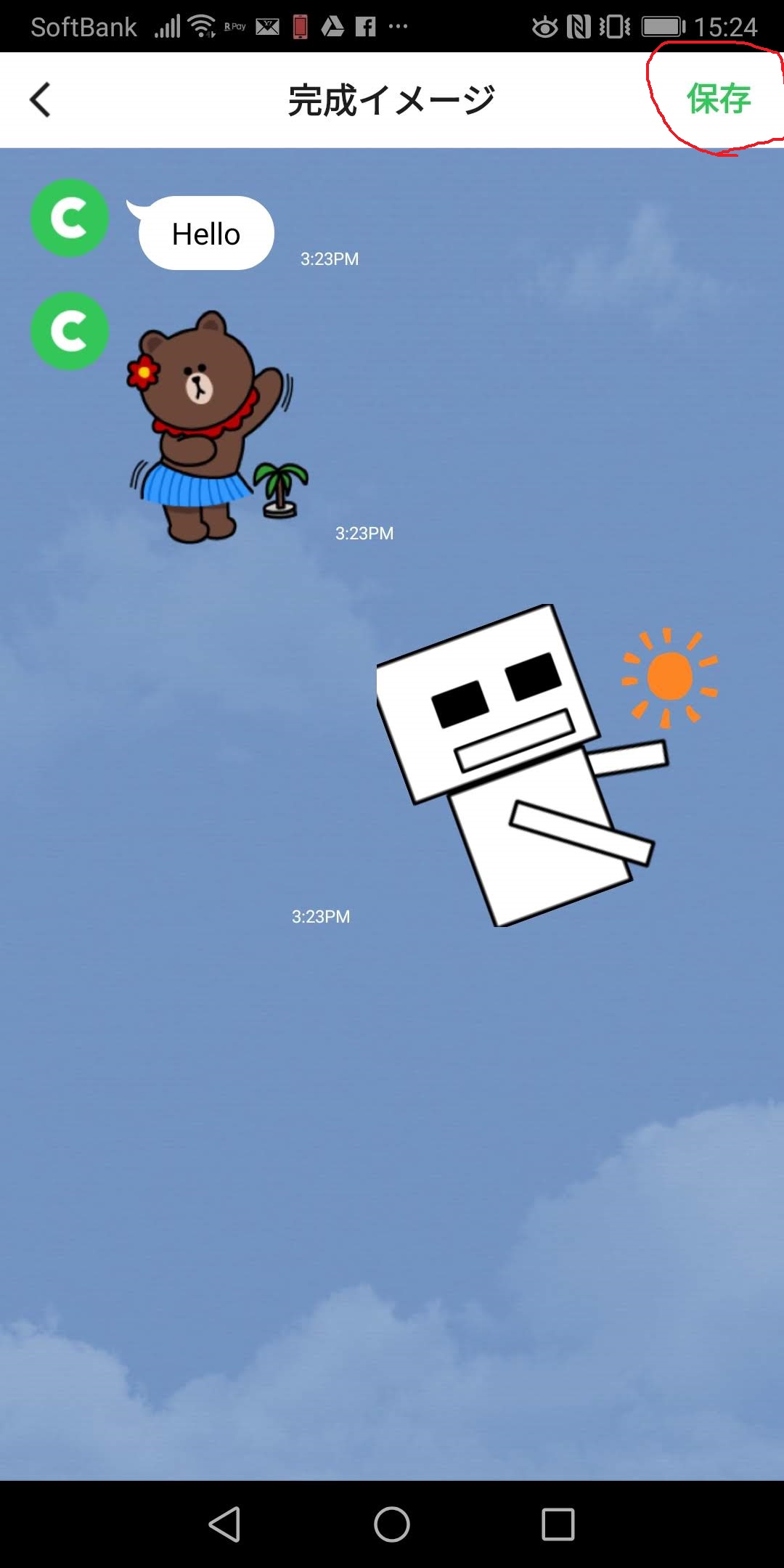
今回は文字入力するの忘れていました・・・。
完成イメージができるので、問題なければ「保存」をタップ。
修正したければ左上の<で戻り編集しなおすことができます。
・・・頭が切れているので、これは本当は編集対象ですが仮作成なのでそのまま行きます。
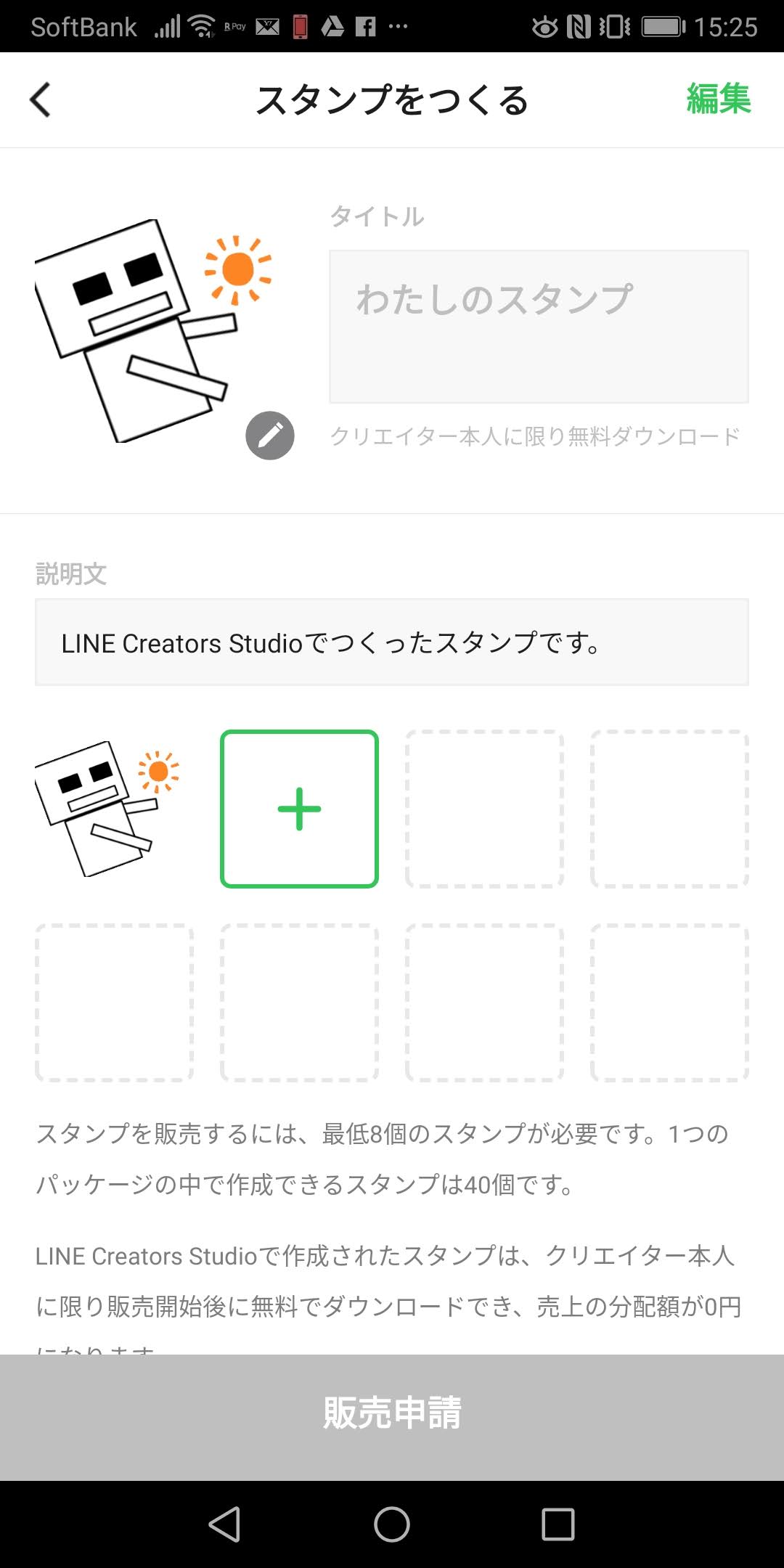
【ここまでで】
保存すると、やっと一つ完成です!
お疲れさまでした。
スタンプは8個単位で最低8個、40個まで登録して販売可能です。
私は最低16個は必要と皆さんにお伝えしています。
今までのを繰り返して【販売申請】まで頑張ってください!
効率が上がれば40個で販売すると良いでしょう。
あとは【申請中】→【審査待ち】→【審査中】の順番です。
審査が通れば連絡が来ますので、その間に次のを作るもよし、待つのもよしです。
もし、エクセルで似たような画像使うなら、PCで作りだめをして一気にスマホで完結してしまうのが効率的です。
Googleドライブなどに保存しておけば、PCの前に居なくてもリビングで寝ころびながら販売申請もできます^^
最近は、販売申請していませんが、いつでも申請できるように作りだめをしています。
皆さんが作ったスタンプ連絡いただけたら購入させていただきます!
楽しみに待っています!
この方法ではリジェクトされたことはないですが、審査基準の注意点がありますので、次回【注意するところ編】でお伝えいたします。
LINEはじめました!
気になることや疑問があればお応えしますのでお気軽にどうぞ^^
個人のLINEではなく、公式アカウントなので安心してください♪

ネットショップについて色々知りたい方は、あの楽天が無料でハンドブックを配布しています!
色々なノウハウが満載のブックで、何よりも現在、無料進呈中とのことなので一度取り寄せてみてはいかがでしょうか?
読んでみる価値はあると思います。
↓↓興味のある方はこちらからどうぞ↓↓